Microsoft начала автоматическое развертывание Windows 10 October 2018 Update
Как скачать Windows 10 October 2018 Update (версия 1809)
Microsoft начала распространять обновление Windows 10 October 2018 Update для Windows 10, и пользователи операционной системы, которые не участвуют в программе Windows Insider наконец-то могут получить многочисленные новые функции. Отметим, что финальным релизом стала сборка Windows 10 build 17763.
Обновление стало доступно для ручной загрузки 2 октября, однако, после того как Microsoft остановила распространение Windows 10 October 2018 Update (версия 1809), повторное развертывание началось с 13 ноября 2018 года. Microsoft предлагает несколько простых способов для получения обновления функций до Windows 10, версия 1809. Хотя большинство пользователей знают о них, еще раз проговорим доступные варианты.
Как скачать Windows 10 October 2018 Update (версия 1809)
Способ 1 – с помощью Центра обновления Windows
Со 2 октября начинается основной этап доставки новой версии, когда обновление Windows 10 October 2018 Update станет доступно через Центр обновления Windows при проверке обновлений вручную.
Начиная с 13 ноября совместимые компьютеры с установленной ОС Windows 10 могут получить его в автоматическом режиме. Это означает, что никакие действия от пользователя не требуются. Файлы обновления будут загружаться через Центр обновления Windows, а установка пройдет при последующей перезагрузке.
Однако, Microsoft сообщает, что обновление будет выпускаться в несколько этапов, поэтому его развертывание может занять некоторое время. В зависимости от конфигурации вашего компьютера и установленного ПО, вы сможете получить обновление раньше или позже, но с Центром обновления невозможно это изменить.
Если вы хотите обновиться уже сейчас, перейдите в меню Параметры > Обновление и безопасность и нажмите Проверка наличия обновлений . Дождитесь, когда Обновление функций до Windows 10, версия 1809 начнет установку. Необходимые файлы автоматически загрузятся, и обновление Windows 10 будет установлено при перезагрузке.
Офлайн фаза обновления до Windows 10, версия 1809 (когда система недоступна) займет в среднем 30 минут.
Способ 2 – использование Media Creation Tool
Специальный инструмент Media Creation Tool поможет обновить систему непосредственно на вашем ПК без создания установочного носителя. Для этого достаточно запустить утилиты и выбрать “Обновить этот компьютер сейчас”. Подробная инструкция доступна на нашем сайте:
С помощью утилиты также можно загрузить ISO-образ и создать установочный DVD-диск / USB-флешку, которые позволят обновить один или несколько компьютеров до версии 1809, а также выполнить чистую установку системы. Воспользуйтесь следующими инструкциями:
Данный способ будет очень полезен для пользователей, который не хотят полагаться на автоматическое обновление через Центр обновления Windows, а решили самостоятельно выполнить процесс обновления. Media Creation Tool позволит получить Windows 10 October 2018 Update в первый день релиза обновления, потому что поэтапное внедрение не распространяется на данный метод.
Способ 3 – Помощник по обновлению до Windows 10
Один из самых простых способов обновиться до Windows 10 (версия 1809), не дожидаясь автоматического обновления – использовать утилиту Помощник по обновлению до Windows 10 (Windows 10 Update Assistant).
Запустите инструмент и, следуя инструкциям на экране, выполните обновление до последней версии Windows 10.
Способ 4 – скачать образ диска с Windows 10 (файл ISO) с сайта Microsoft
Microsoft выпустила образы в формате ISO, которые позволят ускорить обновление и выполнить чистую установку Windows 10 October 2018 Update.
На странице Скачать образ диска с Windows 10 (файл ISO) вы сможете скачать образ диска (ISO-файл), который можно использовать для установки или переустановки Windows 10, а также для создания установочного носителя с помощью USB-флешки или DVD-диска.
Способ 5 – Windows ISO Downloader
Windows ISO Downloader – удобный инструмент от стороннего разработчика, который позволяет загрузить официальные образы ОС Windows 10 (и других версий систем Windows) напрямую с серверов Microsoft.
Чтобы воспользоваться этим способом, выполните следующие действия:
- Скачайте приложение и запустите загруженный файл (утилита не требует установки):
- В правом меню на вкладке “Windows” выберите Windows 10.
- Далее в ниспадающем меню “Выбор выпуска” выберите необходимую редакцию под Windows 10 October 2018 Update 2 – March 2019, чтобы скачать Windows 10 версии 1809, и нажмите кнопку “Подтвердить”.
Примечание: В большинстве случаев достаточно выбрать Windows 10 Home/Pro (включает редакции Домашняя, Домашняя для одного языка и Pro в одном ISO-образе, непосредственный выбор происходит во время установки).
- Далее выберите язык продукта, например, “Русский”, и нажмите кнопку “Подтвердить”
- На странице “Загрузки” нажмите “32-bit скачать” или “64-bit скачать” в зависимости от необходимой разрядности ОС.
Способ 6 – Сервис TechBench by WZT
Проект TechBench by WZT позволяет без утомительного поиска и регистрации скачивать официальные ISO-образы Windows по прямым ссылкам прямо с серверов компании Microsoft.
Чтобы воспользоваться этим способом выполните следующие действия:
Перейдите на сайт проекта по этой ссылке.
Далее задайте в форме следующие значения:
- Выберите тип: Windows (Final)
- Выберите версию: Windows 10, Version 1809 – Redstone 5 [March 2019] (build 17763.379)
- Выберите редакцию: Windows 10
- Выберите язык: Русский
- Выберите файл: Win10_1809Oct_v2_Russian_x32.iso или Win10_1809Oct_v2_Russian_x64.iso
- Нажмите Скачать.
- По URL-ссылке загружаемого файла вы можете убедиться, что скачивание идет с официального сервера Microsoft. Ссылки действительны в течение 24 часов с момента создания.
Примечание: выбранные файлы включают редакции Pro, Домашняя и Домашняя для одного языка в одном ISO-образе, непосредственный выбор происходит во время установки).
Способ 7 – Утилита Rufus
Rufus – портативная утилита для создания загрузочных USB-носителей из ISO-образов с выбранной операционной системой.
Чтобы скачать Windows 10 October 2018 Update (версия 1809) с помощью данной утилиты нужно использовать Rufus 3.5 и выше.
- После запуска приложения разрешите, чтобы Rufus проверял обновления автоматически. Только в этом режиме Rufus сможет скачать ISO-образ Windows прямо из утилиты.
- Выберите USB-устройство флеш-памяти, которое и станет вашим загрузочным накопителем. Подойдет любая флешка емкостью от 8 гигабайт.
- В поле «Метод загрузки» выберите значение Диск или ISO-образ (Выберите образ).
- Кнопка «ВЫБРАТЬ» имеет небольшую стрелочку, при нажатии на которую можно переключиться на режим «СКАЧАТЬ».
- После нажатия на кнопку «СКАЧАТЬ» запустится интерфейс загрузки ISO-образов. Вам нужно выбрать параметры своего ISO-образа Windows 10 в следующем порядке:
- Версия: Windows 10
- Релиз: 1809 R2 (Build 17763.107 – 2018.10)
- Издание: Windows 10 Home/Pro или Windows 10 Education
- Язык: Русский
- Архитектура: x64 или x86
- После выбора своих параметров будет предложено выбрать местоположение для сохранения ISO-образа, после чего запуститься процесс загрузки.
- После завершения загрузки Rufus может приступить к созданию загрузочного диска.
Какой способ загрузки и установки Windows 10 October 2018 Update выберите вы? Поделитесь своим выбором и опытом установки Windows 10 (версия 1809) в комментариях.
Windows 10 October 2018 Update снова отозвали
На минувшей неделе компания Microsoft начала повторное развёртывание Windows 10 October 2018 Update. И хотя в новой версии тоже были ошибки — со старыми графическим процессорами производства AMD и клиентами iCloud, всё же в Редмонде решили продолжить распространение апдейта. Однако 21 ноября развёртывание этого обновления также было прекращено.
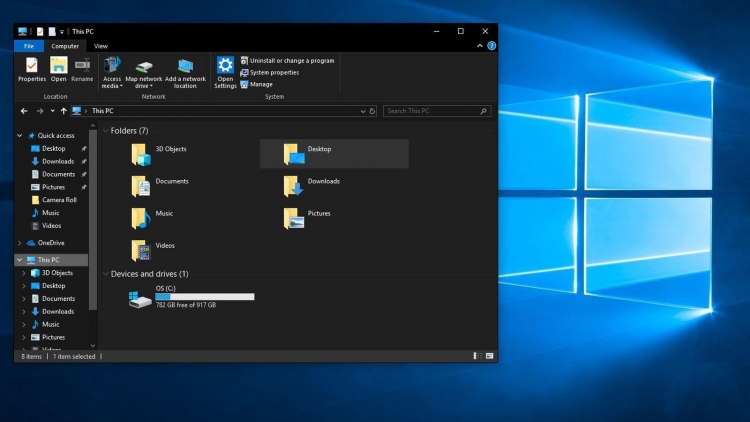
Выяснилось, что Windows 10 October 2018 Update «не дружит» с определёнными драйверами для встроенной графики Intel. Проблема возникает в случае подключения монитора или телевизора по HDMI, USB-C или DisplayPort и затрагивает передачу звука по этому каналу. В компании заявили, что Intel непреднамеренно выпустила версии видеодрайвера для OEM-производителей, куда случайно были включены функции, которые не поддерживаются в Windows. При этом в компании подчеркнули, что проблема отличается от той, которая была обнаружена в драйвере Intel Smart Sound Technology (ISST). Он тоже был случайно выпущен Intel и вызывал проблемы со звуком на ПК с Windows 10 версий 1803 и 1809.
Отмечается, что сбойными являются драйверы 24.20.100.6344 и 24.20.100.6345 для Intel HD. Чтобы исправить этот сбой (и, очевидно, другие), компания прекратила распространение обновления, потому на компьютеры с вышеуказанными версиями драйверов не получится установить Windows 10 October 2018 Update. Как минимум, пока эта проблема не будет исправлена Intel и Microsoft. Можно также попробовать принудительно обновить драйвер.
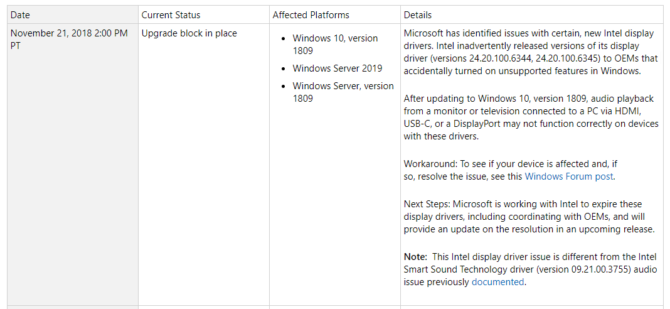
В софтверном гиганте пока не назвали даже приблизительное время выхода патча, потому остаётся только ждать. Также пока не сообщается, планируют ли в компании как-то менять подход к тестированию и выпуску обновлений.
Подобные изменения уже произошли в Apple. Из-за многочисленных ошибок в iOS 11 в компании пересмотрели сроки выпуска и поход к тестированию бета-версий. То же касается «настольной» macOS. Теперь обновления выходят реже, что даёт возможность «причесать» все функции и добавить то, что обещают маркетологи. Остаётся надеяться, что в Редмонде поступят так же.
Как официально обновиться до Windows 10 October 2018 Update

Вот и состоялся релиз обновления для Windows 10 под названием October 2018 Update. Многие сомневались, что оно вообще произойдет 2-го октября, даже я, но тем нем менее, оно произошло. Если не ошибаюсь, сборки даже не было в ветке Release Preview, но при этом релиз состоялся. Поправьте, если это не так.
Тем не менее, обновление уже доступно и сегодня я расскажу, как официально обновиться до октябрьского обновления. Да, это очередной гайд по обновлению.
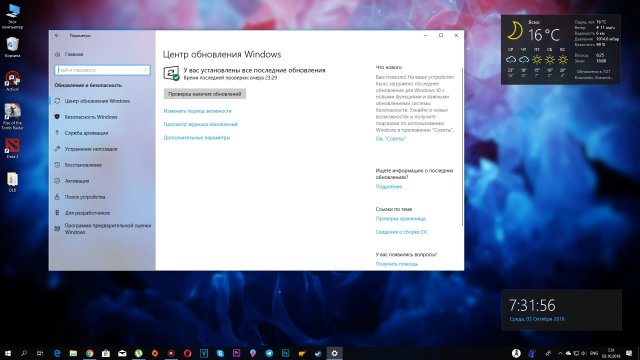
Итак, первый и самый быстрый способ – это обновление через Windows Update. Значит заходите в приложение Параметры –> Обновление и безопасность –> Центр обновления Windows и нажмите на кнопку Проверка наличия обновлений. Если результат будет положительным, то будет уведомление о сборке 1809. Хотя система со временем его должна сама найти и поставить.
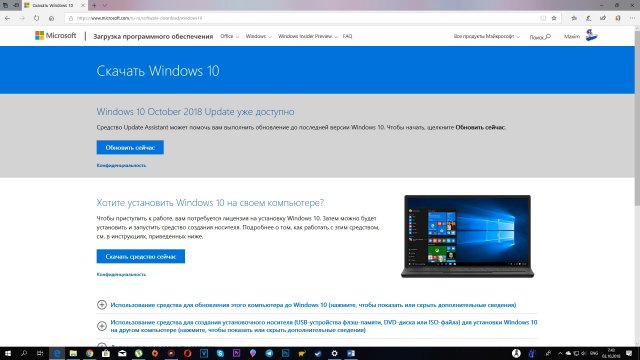
Но бывает такое, что обновление банально не находится. Связано это, скорее всего, с тем, что сервера Microsoft в данный момент сильно загружены, поэтому обновление вам будет пока не доступно, или какая-та внутренняя ошибка не позволяет вам обновиться. Тогда можно воспользоваться другими способами.
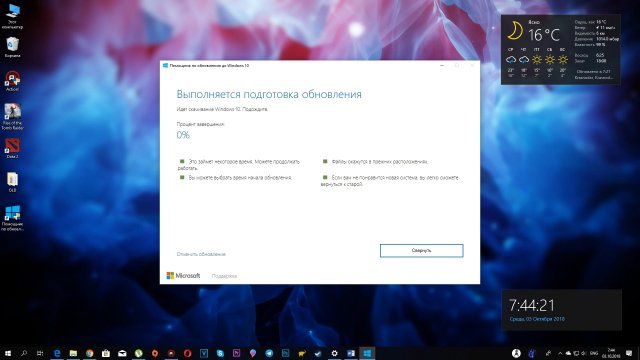
Значит, зайдите на сайт Microsoft по данной ссылке и скачайте средство Update Assistant, нажав на кнопку «Обновить сейчас». После чего загрузится приложение Windows 10 Upgrade, которое и позволит обновиться до версии 1809.
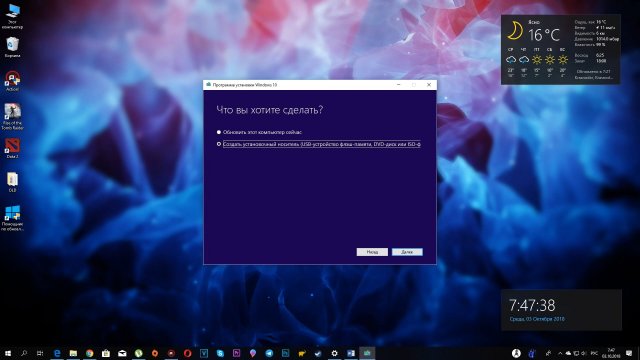
Также можно на этом же сайте скачать утилиту Media Creation Tool, которая не только позволит обновиться до October 2018 Update, но и позволит получить официальный ISO-образ обновления и сразу же записать его на флешку, если выберите пункт меню «Создать установочный носитель». Все очень просто.
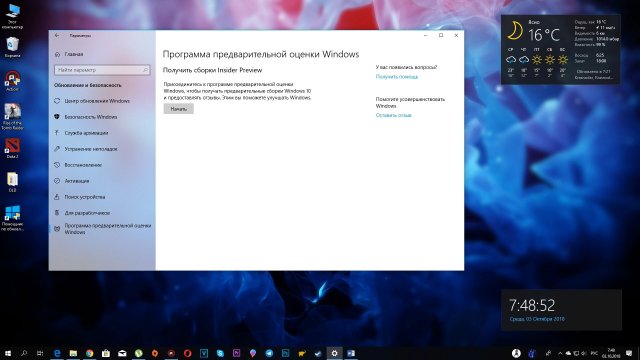
Еще можно отметить обновление, используя программу Windows Insider. То есть, чтобы обновиться, необходимо будет стать инсайдером, а потом выйти с этой программы. Способ неплохой, но для большинства он точно будет не востребован, тем более приложения выше решают все ваши проблемы.
В общем, удачного обновления!



